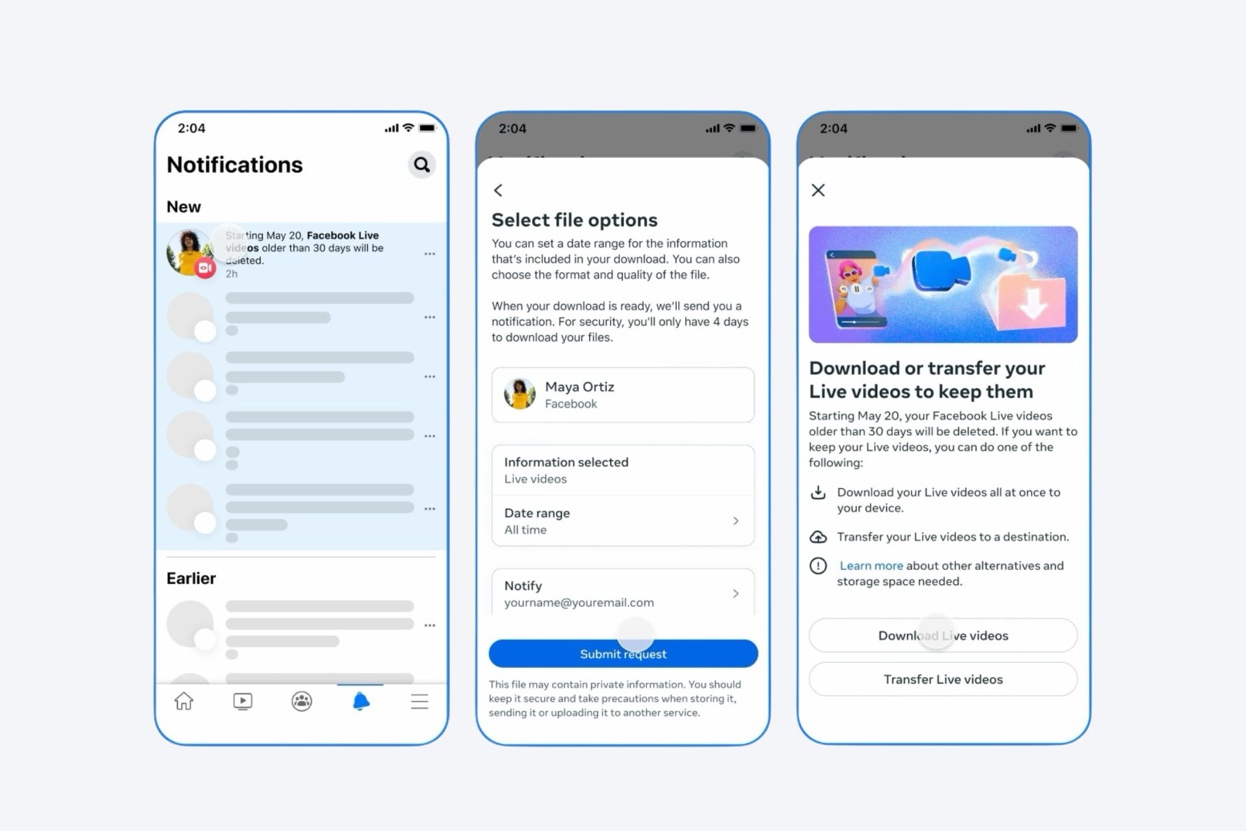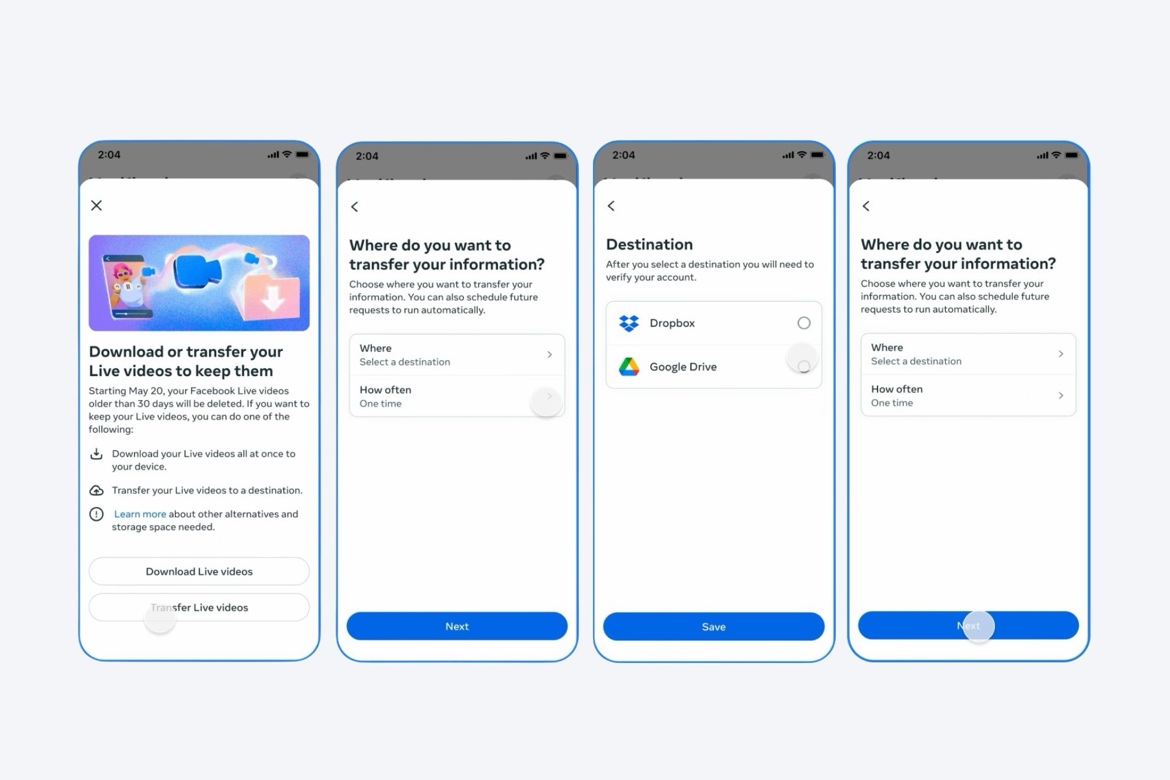คลิปบน Facebook ไม่ได้อยู่ตลอดไปอีกแล้ว เพราะทาง Meta ได้มีการประกาศเปลี่ยนนโยบายการจัดเก็บข้อมูลใหม่ จากในอดีตที่วิดีโอถ่ายทอดสดทุกรายการจะสามารถเล่นซ้ำ ดาวน์โหลด หรือแชร์จากเพจหรือโปรไฟล์บน Facebook ได้อย่างไม่มีกำหนด แต่ในวันที่ 19 กุมภาพันธ์เป็นต้นไป ระบบจะจัดเก็บคลิปเหล่านั้นเป็นเวลา 30 วัน หลังจากนั้นจะถูกลบออกจาก Facebook โดยอัตโนมัติ
การเปลี่ยนแปลงนี้จะเป็นไปตามนโยบายเกี่ยวกับการจัดเก็บข้อมูลที่สอดคล้องกับมาตรฐานอุตสาหกรรม ที่ Meta ระบุว่า เพื่อมอบประสบการณ์การรับชมวิดีโอถ่ายทอดสดที่เป็นปัจจุบันที่สุดให้แก่ผู้ชมทุกคนบน Facebook
ในการเปลี่ยนแปลงครั้งนี้ วิดีโอถ่ายทอดสดทุกรายการที่แพร่ภาพก่อนวันที่ 19 กุมภาพันธ์จะถูกลบออก และผู้ใช้จะไม่สามารถเข้าชมวิดีโอดังกล่าวได้อีกต่อไป โดย Facebook จะเริ่มทยอยส่งการแจ้งเตือนให้เจ้าของวิดีโอถ่ายทอดสดดังกล่าวทราบตั้งแต่ช่วงเดือนนี้เป็นต้นไป
ทั้งนี้ Facebook จะนำเสนอเครื่องมือใหม่ให้ผู้ใช้ดาวน์โหลดวิดีโอถ่ายทอดสดของตนได้ก่อนที่ทางแอปพลิเคชันจะทยอยลบออก เมื่อได้รับการแจ้งเตือนแล้ว ผู้ใช้จะมีเวลา 90 วันในการเลือกว่าจะทำอย่างไรกับเนื้อหาถ่ายทอดสดเก่า ๆ ไม่ว่าจะเป็นดาวน์โหลดไปยังอุปกรณ์ของตนเอง ถ่ายโอนไปยังพื้นที่เก็บข้อมูลบนระบบคลาวด์ หรือแปลงเป็นคลิป Reels ใหม่
วิธีดาวน์โหลดวิดีโอถ่ายทอดสดบน Facebook
การดาวน์โหลดทีละรายการ
- ดาวน์โหลดวิดีโอถ่ายทอดสดทีละรายการจากโปรไฟล์ เพจ หรือ Meta Business Suite
- ไปที่แท็บ “วิดีโอ” บนโปรไฟล์หรือเพจจากอุปกรณ์ หากใช้งานเพจจากบนเว็บ ให้ไปที่แท็บ “ถ่ายทอดสด” โดยอาจต้องคลิก “เพิ่มเติม” เพื่อให้เห็นแท็บนี้
- เลือกวิดีโอที่ต้องการดาวน์โหลด
- เปิดมุมมองแบบเต็มหน้าจอ จากนั้นคลิก […] แล้วเลือก “ดาวน์โหลดวิดีโอ”
- สามารถดาวน์โหลดวิดีโอถ่ายทอดสดตั้งแต่หนึ่งรายการขึ้นไปจากบันทึกกิจกรรมของเพจหรือโปรไฟล์ของคุณได้ หากต้องการดาวน์โหลดวิดีโอถ่ายทอดสด ให้เลือก “วิดีโอถ่ายทอดสดของคุณ” จากนั้นเลือกช่วงวันที่เพื่อดูวิดีโอที่สามารถดาวน์โหลดได้
การดาวน์โหลดทีละหลายรายการ
- แตะที่การแจ้งเตือนบนคอมพิวเตอร์หรืออุปกรณ์เพื่อเข้าสู่ขั้นตอนการดาวน์โหลด
- แตะ “ดาวน์โหลดวิดีโอถ่ายทอดสด”
- เลือกปลายทาง (คอมพิวเตอร์หรืออุปกรณ์) ของการดาวน์โหลดและช่วงวันที่ของวิดีโอถ่ายทอดสด
- แตะ “สร้างไฟล์”
ถ่ายโอนวิดีโอถ่ายทอดสด
- แตะที่การแจ้งเตือนบนคอมพิวเตอร์หรืออุปกรณ์เพื่อเข้าสู่ขั้นตอนการดาวน์โหลด
- แตะ “ถ่ายโอนวิดีโอถ่ายทอดสด”
- แตะ “สถานที่” เพื่อเลือกปลายทางที่จะถ่ายโอนไป
- เลือกผู้ให้บริการพื้นที่จัดเก็บข้อมูลบนระบบคลาวด์ที่ลิงก์ไว้ (เช่น Dropbox หรือ Google Drive)
- แตะ “บันทึก”
ทั้งนี้ Facebook ระบุถึงขั้นตอนการดาวน์โหลดวิดีโอถ่